Le nettoyage de printemps n’est pas réservé qu’à votre maison ou votre appartement. C’est également le moment propice pour nettoyer votre iPhone. Profitez des beaux jours qui s’annoncent pour décrasser votre version d’iOS. Nous allons voir comment organiser votre iPhone, organiser vos Apps, enlever les doublons et autres indésirables. Quelques conseils faciles pour rendre votre iPhone plus propre, plus élégant et plus facile à utiliser.
Organisez votre écran d’accueil
Commencez par vous débarrasser de tout ce qui encombre votre écran d’accueil. Avec le temps, nous avons tous tendance à accumuler des Apps, des jeux et autres éléments inutiles. Ces applications indésirables prennent de la place sur votre iPhone et rendent l’interface plus difficile à utiliser. Suivez ces étapes pour nettoyer tout cela:
-
- Commencez par enlever toute App inutile: Maintenez votre doigt sur l’App sélectionnée jusqu’à ce qu’elle commence à balancer. Appuyez ensuite sur « X » et choisissez « Supprimer ».
-
- Organisez vos Apps en dossiers: Encore une fois, maintenez votre doigt sur l’App sélectionnée jusqu’à ce qu’elle balance. Ensuite, glissez-la par dessus une App similaire pour créer un dossier qui contiendra les deux Apps. Vous pouvez ensuite renommer le dossier comme bon vous semble.
- Organisez vos icônes et dossiers: Utiliser le « drag&drop » pour bouger vos icônes et dossiers entre vos différents écrans. Mettez en autant que possible sur votre premier ou second écran afin de les atteindre plus facilement (les plus importantes sur le premier écran, bien sûr!)
Triez les contacts de votre iphone
Maintenant que vos icônes d’Apps sont en place, la prochaine chose à faire est de trier vos contacts. Ouvrez l’App « Contacts » (elle se trouve par défaut dans le dossier « Extra ») et suivez ces étapes pour organiser votre carnet de contacts:
-
- Appuyez sur l’icône d’ajout pour créer un contact pour toute nouvelle personne dans votre vie. Remplissez les champs et confirmer afin d’ajouter la personne à vos contacts.
- Prenez le temps de vous débarrasser de vos contacts qui ne sont plus d’actualité. Pour enlever un contact, sélectionnez le d’abord, ensuite appuyez l’icône « Editer » dans le coin supérieur droit. Le bouton pour supprimer un contact se trouve tout en bas de la page.
Enlevez vos photos et musiques inutiles
-
- Vos doublons de photos (et les photos ratées en général) sont un vrai problème sur votre iPhone. Vous pouvez les enlever en ouvrant l’App « Photos ». Explorez vos albums photos afin d’identifier les photos à supprimer. Appuyer sur l’icône « Supprimer » dans le coin supérieur droit de l’écran et confirmez votre choix.
- Dans l’App « Music », allez dans l’onglet « Explorer » pour voir la liste de vos morceaux et supprimez ceux que vous n’écoutez plus. Glissez votre doigts de droite à gauche sur le morceau choisi, et appuyez sur le bouton rouge « Supprimer » pour l’enlever de votre iPhone. Si le morceau se trouve sur iCloud (indiqué par une icône « iCloud » sur la droite, en forme de nuage), celui-ci ne prend pas de place sur votre iPhone. Il n’est donc pas nécessaire de l’enlever.
Libérez de la mémoire
Les iPhones sont des appareils plutôt conviviaux mais au fil du temps, iOS devient parfois un peu encombré par des fichiers inutiles et une utilisation abusive de la mémoire. Tout cela peut ralentir votre iPhone. Un petit nettoyage de votre mémoire permet d’utiliser au mieux votre iPhone en vous recentrant sur les choses que vous utilisez vraiment.
- Supprimez le cache de Safari: Attention, bien qu’efficace, cette opération va également vous déconnecter de tous les sites pour lesquels vous vous étiez déjà connecté dans Safari. Voici les étapes à suivre:
-
- Allez dans Réglages > Safari
- Descendez dans le bas de l’écran et appuyez sur « Effacer l’historique, données de site »
- Confirmez votre choix en appuyant sur « Effacer »
-
- Supprimez les données inutiles de vos Apps: Les données enregistrées par d’autres Apps peuvent être enlevées en suivants les étapes suivantes:
- Allez dans Réglages > Général > Stockage local et iCloud
- Appuyez sur « Gérer le stockage »
- Examinez les applications qui prennent beaucoup de place (et dont les données n’ont pas beaucoup d’intérêt pour vous).
- Si ces Apps utilisent plus de 500MB de Documents et Données, il peut être intéressant de supprimer l’App et la réinstaller afin de libérer l’espace.
- Appuyez sur « Supprimer l’App » pour la supprimer, et allez dans l’App Store pour la re-télécharger
Check-list
- Enlevez toute App inutile
- Organisez vos Apps en dossiers
- Organisez vos icônes et dossiers
- Créez vos contacts dans votre agenda
- Débarrassez-vous des contacts qui ne sont plus d’actualité
- Identifiez les photos à supprimer
- Enlevez la musique que vous n’écoutez plus
- Supprimez le cache de Safari
- Supprimez les données inutiles de vos Apps
L’équipe Pootsy !